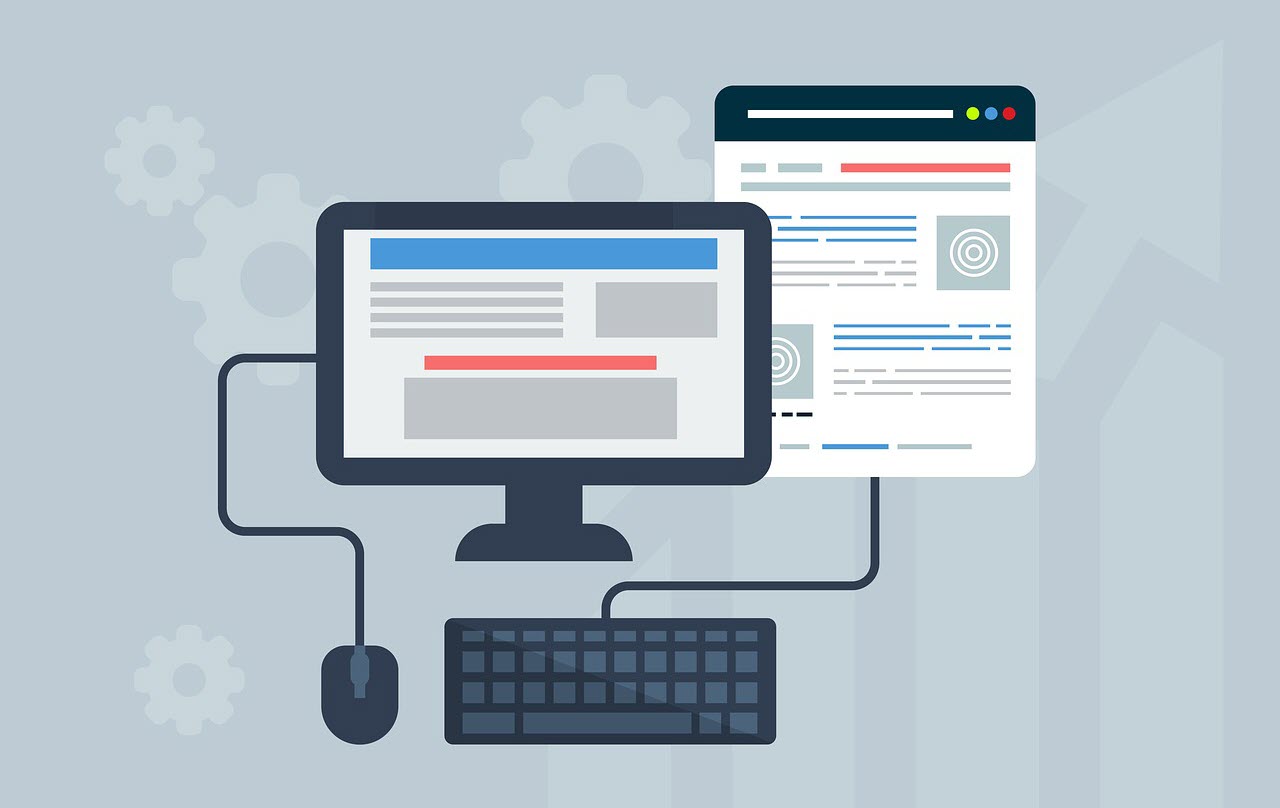
Si bien podemos estar conectados a internet casi las 24 horas, hay ocasiones que no disponemos de los medios para consultar información online. Un viaje, zonas con conexión inestable de internet y otros tantos escenarios nos obligan a buscar otras soluciones para visualizar contenido web.
Una opción simple si estamos en uno de esos casos excepcionales es utilizar herramientas que nos permitan descargar páginas o sitios web para tenerlos disponibles sin conexión. Echa un vistazo a algunas de las opciones que mencionamos a continuación
Cyotek WebCopy
Es una opción gratuita que puedes utilizar desde Windows, tanto para descargar sitios completos como páginas web.
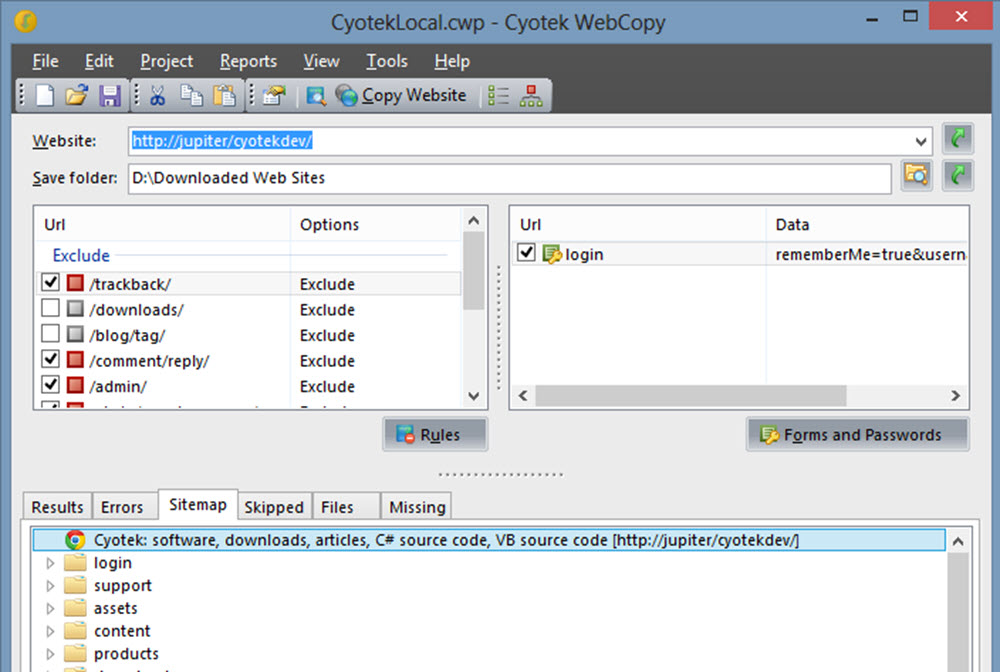
Una vez que has descargado esta herramienta, solo tienes que ir a File >> New y pegar el nombre de la página o sitio web. Verás diferentes opciones para configurar, por ejemplo, los archivos o tipos de contenido que deseas incluir, carpeta de descarga, etc.
Una vez que has configurado todas las opciones, Cyotek WebCopy escaneará el sitio o página web y tratará de descargar una copia en el disco duro de tu equipo. Puedes ver un minitutorial del paso a paso de la configuración de esta herramienta en su página web.
HTTrack Website Copier
Esta herramienta es otra propuesta gratuita para usuarios de Windows, Linux y Android. Una vez que configuras tus preferencias, puede descargar un sitio web a un directorio local con todo el contenido disponible.
HTTrack Website Copier permite configurar muchos detalles de la descarga. Por ejemplo, contenido que deseas descargar, formatos de archivos, etc.
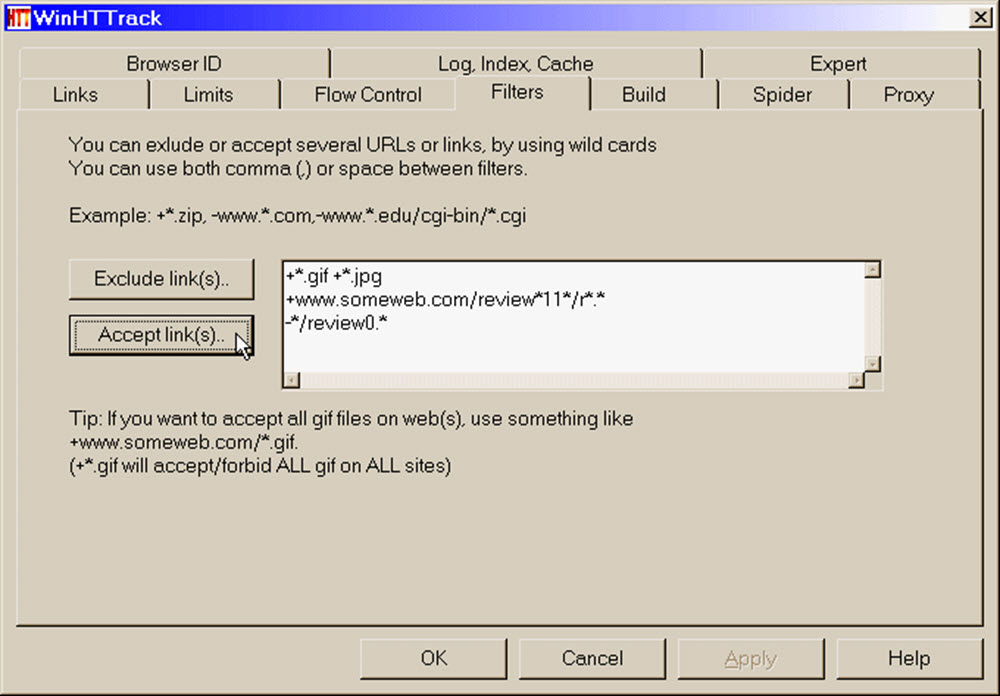
Y un aspecto interesante que se destaca de esta herramienta es que puedes utilizarlo para actualizar un sitio web que ya hayas descargado. Y por supuesto, también cuenta con una guía de ayuda por si te resulta compleja la configuración.
Utiliza el navegador web para páginas web offline
Si solo necesitas consultar una página web en modo offline no necesitas complicarte con herramientas. Puedes recurrir a tu navegador web.
Si utilizas Google Chrome, Microsoft Edge, Firefox u Opera, verás que te brindan la opción de descargar la página completa. Solo tienes que utilizar la opción “Guardar como…” que verás en el menú contextual.
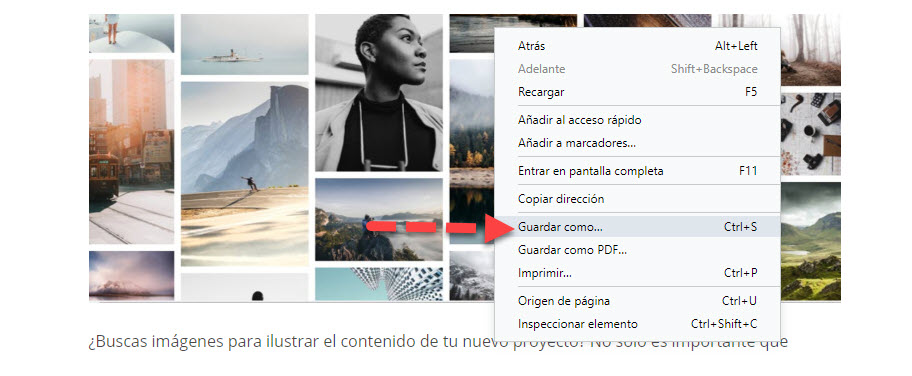
Te pedirá elegir una ubicación para guardar el contenido y automáticamente creará una carpeta con todos los elementos de la página web y un archivo HTML. Solo tienes que elegir el documento HTML y ya tendrás la página web disponible offline para consultar en cualquier momento.
Tips a tener en cuenta
En el caso de sitios web, el proceso es automático y no tendrás que realizar ninguna acción complicada para ver el contenido offline una vez que se realizó la descarga. La herramienta se encargará de crear todos los directorios y organizar la estructura para que veas el sitio web tal como si estuviera online.
Sin embargo, verás que la mayoría tiene muchas opciones para configurar, así que presta atención a los detalles ya que de ello dependerá el tipo de contenido que se descargue y cómo se lo visualices.
Hay mucho contenido enlazado a una página web, así que el proceso puede ser lento y la descarga puede ocupar mucho espacio. Piensa qué contenidos necesitas para tu modo offline del sitio web, por ejemplo, quizás puedas prescindir de los vídeos o de cualquier tipo de contenido multimedia.
Y un último detalle que debes tener en cuenta es que este tipo de procesos puede depender de muchos factores, así que quizás el resultado no sea el esperado. No significa que la herramienta ha fallado, simplemente ha descargado lo que fue posible dependiendo de la configuración del sitio web.






